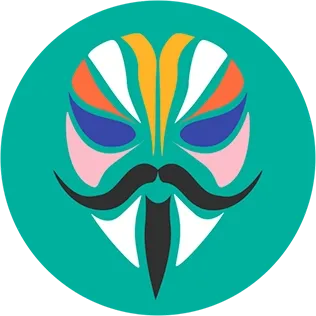الدليل الشامل لعمل Root لجميع هواتف شاومي باستخدام أدوات Magisk و TWRP 📱🔧
هل ترغب في تخصيص جهازك شاومي بشكل كامل؟ إذا كنت من محبي التحكم الكلي في جهازك الأندرويد، فإن الـ Root هو الخطوة الأساسية التي ستسمح لك بالوصول إلى صلاحيات غير محدودة على هاتفك. في هذه المقالة الشاملة، سنتناول كيفية عمل Root لجميع هواتف شاومي باستخدام Magisk و TWRP مع إضافة بعض الأيقونات لتزيين المقالة وجعلها أكثر تفاعلية. 🌟
ما هو Root؟ ولماذا نحتاج إليه؟ 🤔
قبل أن نبدأ في الخطوات العملية لعمل Root، يجب أن نفهم أولًا ماذا يعني Root ولماذا قد ترغب في القيام بهذه العملية على هاتفك.
الـ Root هو العملية التي تمنحك صلاحيات إدارية كاملة على جهازك الأندرويد. بمعنى آخر، Root يعني أنك تستطيع الوصول إلى ملفات النظام المحمية وتعديلها كما تشاء. في الهواتف العادية، نظام الأندرويد يعمل بشكل محدود حفاظًا على أمان النظام، ولكن مع Root، يمكنك تغيير أي شيء في النظام.
لماذا قد تحتاج إلى عمل Root؟ 🛠️
- تحسين أداء الهاتف 🚀: يمكن لتطبيقات مثل Greenify أو Franco Kernel Manager أن تساعدك على تحسين أداء هاتفك بشكل كبير.
- إزالة التطبيقات المدمجة ❌: بعض التطبيقات التي تأتي مع الهاتف من الشركة المصنعة (bloatware) قد لا تحتاجها، وبعد Root يمكنك إلغاء تثبيتها.
- تثبيت Custom ROMs 💾: يمكنك تثبيت ROMs مخصصة مثل LineageOS أو Pixel Experience للحصول على تجربة أندرويد جديدة كليًا.
- تحكم أفضل في البطارية 🔋: باستخدام بعض التطبيقات المتاحة بعد عمل Root، يمكنك تحسين استهلاك البطارية وتقليل استهلاك الطاقة.
- تخصيص النظام بشكل كامل 🎨: مع صلاحيات الجذر، يمكنك تغيير أي جزء من واجهة المستخدم والتعديل على النظام.
- الوصول إلى الأدوات المتقدمة 🛠️: يمكنك تثبيت العديد من الأدوات التي تحتاج إلى Root مثل Xposed Framework أو Magisk Modules.
الهواتف التي تدعم عمل Root من Xiaomi
هنا قائمة بأهم هواتف شاومي التي تدعم Rooting
| سلسلة الهواتف | الهواتف المدعومة |
|---|---|
| سلسلة Xiaomi Mi |
Xiaomi Mi 5 Xiaomi Mi 6 Xiaomi Mi 8 Xiaomi Mi 8 Pro Xiaomi Mi 9 Xiaomi Mi 9T Xiaomi Mi 9T Pro Xiaomi Mi 10 Xiaomi Mi 10 Pro Xiaomi Mi 10T Xiaomi Mi 10T Pro Xiaomi Mi 11 Xiaomi Mi 11 Pro Xiaomi Mi 11 Ultra |
| سلسلة Xiaomi Redmi |
Xiaomi Redmi Note 4 Xiaomi Redmi Note 5 Xiaomi Redmi Note 6 Pro Xiaomi Redmi Note 7 Xiaomi Redmi Note 7 Pro Xiaomi Redmi Note 8 Xiaomi Redmi Note 8 Pro Xiaomi Redmi Note 9 Xiaomi Redmi Note 9 Pro Xiaomi Redmi Note 9S Xiaomi Redmi Note 10 Xiaomi Redmi Note 10 Pro Xiaomi Redmi Note 10S Xiaomi Redmi Note 11 Xiaomi Redmi Note 11 Pro Xiaomi Redmi Note 11S |
| سلسلة Xiaomi Poco |
Xiaomi Poco F1 Xiaomi Poco F2 Pro Xiaomi Poco X2 Xiaomi Poco X3 Xiaomi Poco X3 NFC Xiaomi Poco X3 Pro Xiaomi Poco X4 Pro Xiaomi Poco M2 Xiaomi Poco M3 Xiaomi Poco M3 Pro Xiaomi Poco M4 Pro |
| سلسلة Xiaomi Black Shark |
Xiaomi Black Shark Xiaomi Black Shark 2 Xiaomi Black Shark 2 Pro Xiaomi Black Shark 3 Xiaomi Black Shark 3 Pro Xiaomi Black Shark 4 Xiaomi Black Shark 4 Pro |
المتطلبات الأساسية لعمل Root 🔑
1. فتح Bootloader 🔓
أول خطوة في عملية عمل Root هي فتح Bootloader. في هواتف شاومي، يكون الـ Bootloader مغلقًا من المصنع لضمان أمان الجهاز. لكن من أجل تثبيت TWRP أو Magisk، ستحتاج إلى فتحه أولًا.
كيفية فتح Bootloader؟ 📥
- قم بزيارة موقع Mi Unlock وقم بتسجيل الدخول باستخدام حساب Mi.
- قدم طلبًا لفتح Bootloader. قد يستغرق ذلك بضع ساعات أو حتى أيام ليتم الموافقة عليه.
- بعد الموافقة، ستحتاج إلى تحميل أداة Mi Unlock Tool من الموقع نفسه.
- قم بتوصيل هاتفك بالكمبيوتر، ثم قم بتشغيل الأداة وابدأ عملية فتح Bootloader. هذه العملية ستستغرق بضع دقائق.
2. تمكين خيارات المطور 🛠️
من أجل استخدام أدوات مثل ADB و Fastboot، ستحتاج إلى تمكين خيارات المطور في جهازك.
كيفية تمكين خيارات المطور؟ 📱
- اذهب إلى الإعدادات > حول الهاتف.
- اضغط على رقم الإصدار 7 مرات لتفعيل خيارات المطور.
- بعد ذلك، ستتمكن من الوصول إلى خيارات المطور في الإعدادات، حيث يمكنك تمكين تصحيح USB.
3. تثبيت أدوات ADB و Fastboot 💻
من خلال ADB و Fastboot، يمكنك التفاعل مع هاتفك مباشرة من خلال الكمبيوتر.
- قم بتحميل أدوات ADB و Fastboot من الموقع الرسمي.
- بعد التثبيت، افتح Command Prompt (موجه الأوامر) في المجلد الذي يحتوي على الأدوات.
الخطوة 1: تثبيت TWRP Recovery 📂
أداة TWRP هي Recovery مخصصة تمكنك من تثبيت تطبيقات Root وتثبيت Custom ROMs على جهازك.
كيفية تثبيت TWRP؟ 📝
- تحميل TWRP: قم بزيارة موقع TWRP الرسمي وابحث عن طراز هاتفك لتحميل TWRP المناسب.
- إعادة تشغيل الجهاز في وضع Fastboot:
قم بتوصيل هاتفك بالكمبيوتر ثم افتح Command Prompt واكتب:
adb reboot bootloader
- تثبيت TWRP:
بعد إعادة تشغيل الجهاز في وضع Fastboot، استخدم الأمر التالي لتثبيت TWRP:
fastboot flash recovery twrp.img - إعادة تشغيل الجهاز في وضع Recovery: بعد التثبيت، قم بإعادة تشغيل الهاتف إلى وضع TWRP عن طريق الضغط على زر رفع الصوت + زر الطاقة معًا.
الخطوة 2: تثبيت Magisk للحصول على Root 🌟
Magisk هو الأداة الأكثر شيوعًا للحصول على صلاحيات Root على أندرويد بطريقة آمنة. يتيح لك Magisk أيضًا إمكانية إخفاء صلاحيات الجذر عن التطبيقات مثل Google Pay.
كيفية تثبيت Magisk؟ 🔧
- تحميل Magisk: قم بتحميل أحدث إصدار من Magisk.zip من موقع Magisk الرسمي.
- نقل Magisk.zip إلى جهازك: قم بنقل الملف إلى الذاكرة الداخلية لجهازك.
- تثبيت Magisk عبر TWRP: افتح TWRP ثم اختر Install وحدد ملف Magisk.zip واضغط Swipe to confirm flash.
- إعادة تشغيل النظام: بعد اكتمال التثبيت، اختر Reboot System لإعادة تشغيل الهاتف.
الخطوة 3: التحقق من نجاح Root ✅
بعد التثبيت، يمكنك التحقق من أن العملية قد تمت بنجاح:
- تحميل Magisk Manager: قم بتحميل Magisk Manager من هنا وقم بتثبيته على جهازك.
- فتح التطبيق: افتح Magisk Manager للتحقق من نجاح العملية. إذا كانت كل الأمور على ما يرام، ستجد أن جهازك يحتوي على صلاحيات Root.
الفوائد والتخصيصات بعد Root 🎉
1. تثبيت Custom ROMs 📂
يمكنك تثبيت Custom ROMs مثل LineageOS أو Pixel Experience لتغيير مظهر وتجربة النظام.
2. تثبيت Magisk Modules ⚙️
مع Magisk, يمكنك تحميل Magisk Modules مثل:
- AdAway: لحظر الإعلانات.
- Viper4Android: لتحسين الصوت.
3. تخصيص الأداء والتحكم في البطارية 🔋
باستخدام أدوات مثل Franco Kernel و Kernel Adiutor، يمكنك تخصيص Kernel لتحسين الأداء وتقليل استهلاك البطارية.
المخاطر والتحذيرات ⚠️
على الرغم من أن Root يوفر العديد من الفوائد، إلا أن هناك بعض المخاطر:
- إلغاء الضمان: قد يؤدي Root إلى إلغاء ضمان جهازك.
- المخاطر الأمنية: يمكن أن تصبح هاتفك أكثر عرضة للهجمات الأمنية.
- الفقدان المحتمل للبيانات: في حال حدوث خطأ أثناء العملية، قد تفقد بياناتك.
الخاتمة 🎯
Root هو خطوة مثيرة تمنحك القدرة على تخصيص جهازك والتحكم فيه بشكل كامل. باستخدام Magisk و TWRP، يمكنك الوصول إلى إمكانيات غير محدودة على هاتفك شاومي. ومع ذلك، يجب أن تكون حذرًا أثناء هذه العملية، وأنت بحاجة دائمًا إلى أخذ نسخة احتياطية من بياناتك.
إذا كنت قد قررت المضي قدمًا في هذا المسار، فتابع المقالات التعليمية وتأكد من أنك تتبع الخطوات بشكل دقيق. بفضل الأدوات مثل Magisk و TWRP، يمكنك تجربة Root بطريقة آمنة وممتعة.
في حال واجهت أي مشكلة، لا تتردد في ترك تعليق أو استفسار وسأكون سعيدًا بالإجابة عليه،كان معكم أخوكم سفيان من مدونة سوفت المحترف. 📩